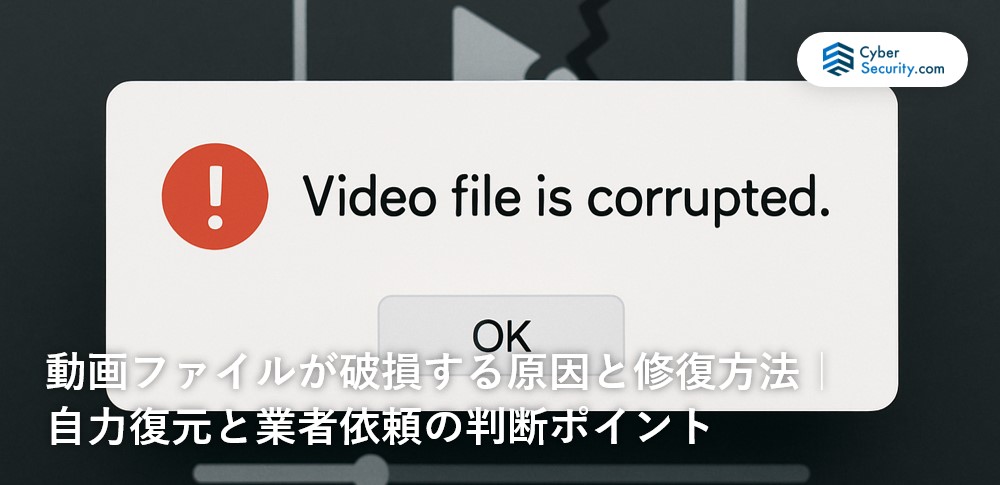
「撮影した動画が再生できない…」「保存したはずの映像が開かない」
そんなトラブルに直面した経験はありませんか?
動画ファイルの破損は、ちょっとした保存ミスからストレージ障害まで、さまざまな原因で発生します。
しかし状況に合った適切な方法を取れば、多くのケースで復旧が可能です。
この記事では、動画ファイルが破損する原因と、初心者でも試せる具体的な修復方法を紹介します。
大切な思い出や業務用映像を守るために、早めの対応が鍵です。
動画ファイルが破損する主な原因
動画が開かない・再生できない場合、以下のような原因が考えられます。
保存や転送中のトラブル
USBメモリやSDカードなどから動画をコピー・移動中に、電源を切ったり強制的にデバイスを取り外すと、ファイルが正しく保存されず破損することがあります。
このような中断が頻繁に起こると、ファイルだけでなくメディアそのものの寿命を縮めるリスクも高まります。
不完全なダウンロードや編集中断
インターネット経由で動画をダウンロードしたり、編集中にPCがクラッシュした場合、ファイルが途中までしか保存されず不完全になります。
特に大容量動画では、一部でも欠損があると再生不可になるケースが多く見られます。
ウイルス感染やソフトウェア障害
マルウェアによって動画ファイルが破壊されたり、使用している動画編集・再生ソフトの不具合によってデータ破損が発生することもあります。
セキュリティ対策が不十分な環境では特に注意が必要です。
コーデックの問題・ファイル互換性
再生に必要なコーデックが不足していたり、対応していない形式のファイルを無理に再生しようとすると、「破損ファイル」と誤認されて再生できなくなることがあります。
コーデックの問題は、再生エラーの中でも比較的自力で解決しやすいものです。
ストレージ障害・記録メディアの劣化
古いHDDや長期間使用しているSDカード、USBメモリは内部の劣化が進んでおり、読み書き中のエラーや不良セクタの発生によってデータが破損することがあります。
物理障害が疑われる場合、むやみに通電を繰り返すと状態が悪化し、復旧の難易度が高まる可能性があります。異常を感じた段階で使用を控え、適切な対応を取ることが重要です。
「とりあえず操作」は危険。自己判断がデータ消失を招くことも

機器に不具合が起きたとき、焦って自分で操作を試みた経験はありませんか?
一見すると単なるフリーズやエラーのようでも、内部では深刻な異常が進行している可能性があります。この状態で電源の再投入や設定変更を繰り返すと、システムが上書きされ、本来なら救えたはずのデータまでもが復旧困難になることがあります。
特に以下のような状況に当てはまる場合は、自己判断を避け、専門家による適切な診断を受けることが重要です。
- 絶対に失いたくない写真や書類が保存されている
- 大切な業務データが入っている
- 操作に自信がなく、何をすべきか迷っている
こうしたケースでは、早めの対応がデータを守る鍵になります。
そのため、まずは専門業者に相談し、正確な状態を見極めることが最善策といえます。
データ復旧業者を選ぶ際、「どこに相談すれば本当に安心できるのか」と悩む方は多いと思います。編集部では数多くのサービスを比較してきましたが、その中でも特に信頼性の高い選択肢としておすすめできるのが「デジタルデータリカバリー」です。
同社が選ばれている理由は、以下のような実績と体制にあります。
- 累計46万件以上の相談対応実績(2011年1月~)
- 15,000種類以上の障害事例への対応経験
- 復旧件数割合91.5%(内、完全復旧57.8%。2023年10月実績)
- 24時間365日対応のサポート体制
- 初期診断・見積りは完全無料
こうした数字は、単なる実績ではなく、「確かな技術」と「信頼に応える姿勢」の裏付けでもあります。
実際に、個人の大切な写真や法人の業務データまで、幅広いトラブルに迅速かつ的確に対応しています。
「何をすべきかわからない」「とにかく急いで対応したい」
そんなときは、まずは無料診断からはじめてみてください。正確な状況把握が、最善の一歩につながります。
動画ファイルを修復する方法
以下の修復方法は、破損度合いやファイル形式により適切な選択が異なります。順を追って試してみましょう。
無料・市販ソフトを活用する
動画の破損具合が軽度な場合、多くの復旧ツールで修復が可能です。
- VLC Media Player(AVIファイルの自動修復機能)
- 4DDiG 動画修復
- Wondershare Repairit
- iMyFone UltraRepair
- Stellar Repair for Video
破損した動画を選択して読み込み、正常な動画を参考に修復するタイプが多く、初心者にも扱いやすい設計です。
オンライン動画修復サービスを使う
インストール不要で、ブラウザ上で修復できるWebサービスも便利です。
破損動画をアップロードして処理を待つだけで簡単に修復が可能。
ただし、プライバシーやファイル容量に注意が必要です。
コーデック問題を解消する
動画自体は破損しておらず、再生ソフト側の問題で開けないケースもあります。
- K-Lite Codec Packなどのコーデックパックをインストールする。
- VLC Media Playerなど、幅広い形式に対応したプレイヤーを使用する。
- 拡張子を確認し、再生可能なソフトを使用して開いてみる。
ファイルの保存・移動時に注意する
修復処理の前に、破損ファイルの状態を悪化させないための予防策が重要です。
- 破損ファイルはできるだけ早く別のメディアにコピーして保護する。
- 元のデバイスで保存や上書き作業を繰り返すのは避ける。
- 復元ソフトは必ず別ドライブに保存・実行する。
データ復旧業者に相談する
ソフトでの復元ができない、物理障害が疑われる、または重要な映像ファイルの場合は、無理な自力修復は避けて専門業者に依頼しましょう。
- 何度も修復を試みて失敗している
- HDD/SDカードが認識されない
- 業務用・記録映像など、失えないデータを含んでいる
初期診断無料・成功報酬型の業者を選ぶことで、リスクなく相談できます。
おすすめデータ復旧サービス・製品
物理的な損傷やソフトウェアで復元が難しい場合、以下のデータ復旧業者をご検討ください。
デジタルデータリカバリー
 公式HPデジタルデータリカバリー デジタルデータリカバリーは、14年連続データ復旧国内売り上げNo.1(※1)のデータ復旧専門業者です。一部復旧を含む復旧件数割合91.5%(※2)と非常に高い技術力を有しています。依頼の8割を48時間以内に復旧と復旧のスピードも優れています。また、官公庁や大手企業を含む累積46万件以上の相談実績があります。 この業者は、相談から見積もりの提示まで無料で行っているため、データ復旧を検討している際は、自力で復旧作業に取り掛かる前に、まずは最大手であるデジタルデータリカバリーに相談すると良いでしょう。
公式HPデジタルデータリカバリー デジタルデータリカバリーは、14年連続データ復旧国内売り上げNo.1(※1)のデータ復旧専門業者です。一部復旧を含む復旧件数割合91.5%(※2)と非常に高い技術力を有しています。依頼の8割を48時間以内に復旧と復旧のスピードも優れています。また、官公庁や大手企業を含む累積46万件以上の相談実績があります。 この業者は、相談から見積もりの提示まで無料で行っているため、データ復旧を検討している際は、自力で復旧作業に取り掛かる前に、まずは最大手であるデジタルデータリカバリーに相談すると良いでしょう。
| 対応製品 | ■記憶媒体全般 ハードディスク、外付けHDD、NAS/サーバー(RAID構成対応)、パソコン(ノートPC/デスクトップPC)、SSD、レコーダー、USBメモリ、SDカード、ビデオカメラ、スマホ(iPhone/Android)、ドライブレコーダー等 |
|---|---|
| 復旧期間 | 最短当日に復旧完了(本社へ持ち込む場合) 約80%が48時間以内に復旧完了 |
| 設備 | 復旧ラボの見学OK クリーンルームクラス100あり 交換用HDD7,000台以上 |
| 特長 | ✔データ復旧専門業者 14年連続データ復旧国内売上No.1(※1) ✔一部復旧を含む復旧件数割合91.5%(※2)の非常に高い技術力 ✔官公庁や大手企業を含む累積46万件以上の相談実績 ✔相談・診断・見積り無料(デジタルデータリカバリーへの配送料も無料) ✔365日年中無休で復旧対応 |
| 所在地 | 本社:東京都六本木 持込み拠点:横浜、名古屋、大阪、福岡 |
デジタルデータリカバリーのさらに詳しい説明は公式サイトへ
※1:第三者機関による、データ復旧サービスでの売上の調査結果に基づく(算出期間:2007年~2020年) ※2:2018年2月実績 復旧率=データ復旧件数/データ復旧ご依頼件数 (2017年12月~2021年12月の各月復旧率の最高値)
まとめ
動画ファイルが破損して再生できないときは、まず原因を特定し、それに合った修復方法を冷静に選ぶことが重要です。
保存や転送中の中断、不完全なダウンロード、ストレージの劣化、ウイルス、コーデックの不一致など、原因は多岐にわたりますが、状況に応じた対策をとることで復旧できる可能性があります。
まずは無料・有料の修復ツールやVLC Media Playerなどのプレイヤーで確認し、破損ファイルはすぐに別の保存先へコピーして保護しましょう。
それでも修復が難しい場合や、データが業務用途・一度きりの映像など重要性の高いものである場合は、無理に自力修復せず専門業者に相談するのが安全です。
信頼できる復旧業者では初期診断が無料で、復旧成功時のみ料金が発生する場合も多く、リスクなく相談が可能です。



![中小企業の情報瀬キィリティ相談窓口[30分無料]](/wp-content/uploads/2023/07/bnr_footer04.png)



